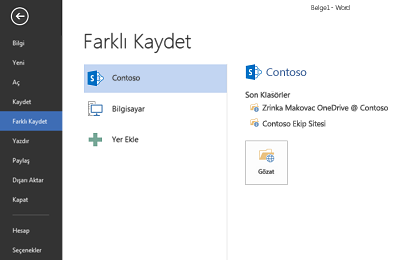Windows RT tabletinizi kullanarak Microsoft 365 bağlanın. Surface RT gibi Windows 8.1 RT çalıştıran cihazlar, Microsoft 365 ile kullanabileceğiniz Office Ev ve Öğrenci 2013 ile birlikte gelir. Office Ev ve Öğrenci 2013, Word, Excel, PowerPoint, OneNote ve Outlook’un RT sürümlerini içerir. Aygıtınızda Windows 8 çalıştırılıyorsa, Outlook 2013 RT’yi edinmek için Windows 8.1’e yükseltmeniz gerekir.
Ne yapmak istiyorsunuz?
Microsoft 365 portalında oturum açın
Tarayıcınızdan iş veya okul hesabı ile Microsoft 365'te oturum açın .
E-postanıza, takviminize ve kişilerinize erişim sağlama
Windows 8.1 çalıştırıyorsanız, Outlook 2013 RT ile, cihazınızın tarayıcısında Outlook Web App veya Microsoft 365 ile çalışacak Windows RT uygulamaları ayarlayarak e-posta, takvim ve kişileri kullanmaya hemen başlayabilirsiniz.
Outlook 2013 RT kullanma
Outlook ilk kez başlatılıyorsa, iş veya okul hesabı eklemeniz gerekir.
-
Başlangıç'ta Outlook’a dokunun veya tıklatın.
-
Hoş Geldiniz sayfasında İleri’ye dokunun veya tıklatın.
-
E-posta Hesabı Ekleyin öğesinin altında Evet’i seçin. İleri’ye dokunun veya tıklatın.
-
E-posta Hesabı’nı seçin, ardından Ad, E-posta Adresi ve Parola bilgilerinizi yazın. İleri’ye dokunun veya tıklatın.
-
Son’a dokunun veya tıklatın ya da başka bir e-posta hesabı ekleyin.
Zaten Outlook 2013 RT’de ayarlanmış bir hesabınız varsa, iş veya okul hesabı hesabınızı da ekleyebilirsiniz.
-
Başlangıç'ta Outlook’a dokunun veya tıklatın.
-
Dosya’ya dokunun veya tıklatın.
-
Hesap Bilgileri’nin altında Hesap Ekle’ye dokunun veya tıklatın.
-
E-posta Hesabı’nı seçin, ardından Ad, E-posta Adresi ve Parola bilgilerinizi yazın. İleri’ye dokunun veya tıklatın.
-
Son’a dokunun veya tıklatın ya da başka bir e-posta hesabı ekleyin.
Outlook 2013’ü kullanma hakkında daha fazla bilgi için bkz. Outlook 2013’deki temel görevler.
Outlook Web App kullanma
Tarayıcınızdan Microsoft 365'te oturum açın ve e-postanıza, takviminize ve kişilerinize erişmek için Outlook Web App kullanın.
Posta, Kişiler, Takvim ve Mesajlaşma uygulamalarını kullanma
Windows uygulamalarını kullanmayı tercih ediyorsanız, tarayıcıdaki Outlook Web App işlevselliğinin 4 uygulama arasında yayıldığını anlamanız önemlidir. Windows RT'da Posta, Kişiler, Takvim ve Mesajlaşma uygulamalarını Microsoft 365 ile çalışacak şekilde ayarlayabilirsiniz. E-posta adresiniz ve parolanızla oturum açtıktan sonra, Windows RT hesap bilgilerinizi uygulamalarla kullanılmak üzere kaydeder.
Not: Bu uygulamaları Windows RT cihazınızda ayarlamadan önce, Microsoft 365 yöneticinize başvurarak bunu yapmanıza izin olduğundan emin olun.
-
Başlat'ta Posta öğesine dokunun veya tıklatın.
-
Ekranın sağ kenarından çekip Ayarlar'a dokunun.
Fare kullanıyorsanız ekranın sağ üst köşesine gidip işaretçiyi aşağı doğru kaydırın ve Ayarlar'ı tıklatın.
-
Hesaplar'a dokunun veya tıklatın.
-
Hesap ekle'ye dokunun veya tıklatın; eklemek istediğiniz hesap türü için Outlook'u seçin ve ardından yönergeleri izleyin.
SharePoint sitelerinizde ve İş veya okul için OneDrive'te bulunan belgeler üzerinde çalışma
İş için Microsoft 365 bir kullanıcı olarak, tarayıcınızı kullanarak Microsoft 365'te oturum açtıktan sonra kuruluşunuzun SharePoint sitelerine ve İş veya okul için OneDrive belgelerine erişebilirsiniz. Sayfanın en üstünden veya uygulama başlatıcısından OneDrive veya Siteler’i seçin
Oturum açtıktan sonra, SharePoint siteleriniz ve İş veya okul için OneDrive klasörleriniz uygun uygulamanın Yerler bölümüne otomatik olarak eklenir. Eklendikten sonra, sharepoint sitelerinizdeki veya OneDrive İş klasörlerinizdeki dosyaları doğrudan her masaüstü uygulamasından kaydedebilir ve açabilirsiniz.
Visio, Access, Publisher ve Project gibi bazı özellikler ve Office masaüstü uygulamaları Windows RT için kullanılamaz. Daha fazla bilgi için bkz. Office 2013 RT Sık Sorulan Sorular.
OneDrive İş belgelerinize doğrudan Başlangıç
Skype Kurumsal Web Uygulaması ile çevrimiçi toplantıya katılma
Şahsen orada olamıyorsanız, tarayıcınızda çalışan Skype Kurumsal web tabanlı bir sürümü olan Skype Kurumsal Web Uygulaması kullanarak çevrimiçi olarak toplantıya katılabilirsiniz. Skype Kurumsal Web Uygulaması kullanma hakkında daha fazla bilgi için bkz. Skype Kurumsal Web Uygulaması'dan Toplantıya Katılma.